Daptar eusi
Dina artikel ieu, urang bakal ngagambarkeun pamakéan Analisis Kumaha Lamun kalawan tabél data jeung kumaha mangpaatna pikeun nyieun kaputusan finansial.
Unduh Buku Latihan Praktek
Unduh buku latihan latihan ieu nalika anjeun maca artikel ieu.
Kumaha Lamun Analisis.xlsx
Pendahuluan Analisis Kumaha upami sareng Tabél Data
Dina Excel Analisis Kumaha Upami dianggo pikeun ningali kumaha bédana nilai variabel input tina a rumus mangaruhan hasil tina rumus. Dina kalolobaan kasus, hasil rumus gumantung kana sababaraha variabel input. Pikeun nyieun kaputusan, aya mangpaatna lamun urang bisa ningali hasil rumus dumasar kana ngarobah nilai variabel input ieu.
Contona, tabel data bisa mantuan mutuskeun dina pamayaran bulanan pikeun mayar pinjaman sabab éta bakal nyayogikeun kami sajumlah pamayaran bulanan dumasar kana suku bunga sareng istilah pamayaran anu béda. Hayu urang tingali tinjauan:

Catetan: Aya tilu jinis Kumaha Lamun Analisis dina Excel. Hayu urang kenal sareng aranjeunna:
- Manajer Skenario
- Paluruh Tujuan
- Table Data
2 Cara Ngalaksanakeun Analisis Kumaha Lamun jeung Tabél Data
Téja data teu bisa nganalisis data pikeun leuwih ti dua variabel (hiji keur input baris sél jeung nu séjén pikeun sél input kolom). Tapi tiasa ngahasilkeun saloba hasil anu dipikahoyongpikeun dua kombinasi variabel ieu.
Hayu urang ngenalkeun set data anu bakal kami anggo dina artikel ieu. Urang ngagunakeun fungsi PMT pikeun ngitung pamayaran bulanan keur mayar injeuman 40.000 dollar dina suku bunga 9% kalawan 60 periode pamayaran.

Hayu urang nempatkeun rumus ieu dina sél D7
=PMT(D5/12,D6,-D4) Rumus Rumusna:
Bandingkeun jeung =PMT(rate, nper, pv, [fv], [type])
rate = D5/12 ; D5 ngagambarkeun suku bunga taunan tina 9%, urang bagi ku 12 pikeun nyaluyukeun nyaéta bulanan .
nper = 60 ; salila 5 taun 5*12=60
pv= 40.000 ; nilai kiwari nyaéta total jumlah injeuman
Hasil : Pamayaran per Periode ( pmt-bulanan ) = 830
Ayeuna, kalayan susunan data ieu, urang badé ngévaluasi kaluaran anu béda pikeun hiji-variabel parobahan (bunga laju sareng istilah sacara misah ) sareng ogé pikeun t wo-variabel (bunga suku jeung istilah babarengan) robah.
1. Table Data Hiji-Variabel
Table data variabel hiji bisa dipaké lamun urang hayang ningali hasil nu robah ku nilai béda tina hiji variabel input. Di dieu urang bakal ningali dua conto.
1.1 Hiji-Variabel dina Sél Input Baris
Sabab tabel data urang berorientasi baris , urang ngasupkeun rumus ngitung pmt-payment per month dina mimitikolom tabél data. Teras, urang nempatkeun nilai anu béda pikeun teu aya periode pamayaran (nper) sakaligus katingal dina layar sareng, baris di handap ieu bakal urang ngitung bédana nilai pmt cocog sareng parobihan ieu. nper nilai.
Dina ilustrasi ieu, sél I6 ngandung rumus keur ngitung pmt-payment per période.

Hayu urang tuturkeun léngkah-léngkah ieu di handap:
- Pilih tabél data babarengan jeung sél nu ngandung rumus .
- Pindah ka tab Data dina Pita Excel .
- Klik dina What If Analysis dropdown terus pilih Data Table.
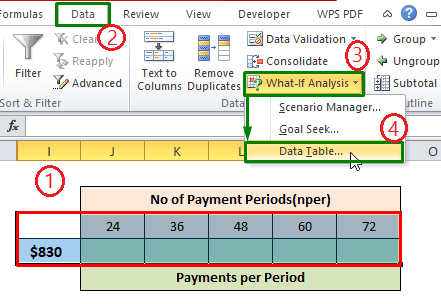
Nuturkeun léngkah di luhur bakal muka jandela:
- Asupkeun referensi sél (C6) pikeun sél input dina sél input Baris
- Pencét OK.

Ahirna, urang meunang nilai payment per period pikeun cocog Nilai euweuh jaman pamayaran .

Baca Selengkapnya: Kumaha Nyieun Dat a Tabél dina Excel (5 Métode panggampangna)
1.2 Hiji-Variabel dina Sél Input Kolom
Ayeuna tabel data urang berorientasi kolom, urang diasupkeun rumus keur ngitung pmt-mayar per bulan dina baris kahiji tabel data. Teras, urang nempatkeun nilai anu béda pikeun suku bunga taunan dina kolom anu katingali dina layar sareng, kolom katuhu kana éta.urang bakal ngitung béda nilai pmt cocog jeung parobahan ieu suku bunga .
Dina ilustrasi ieu, sél G4 ngandung rumus keur ngitung pmt-payment per période.

Hayu urang tuturkeun léngkah-léngkah ieu di handap:
- Pilih nu tabél data babarengan jeung sél nu ngandung rumus .
- Buka tab Data dina Excel Ribbon .
- Klik dina dropdown What If Analysis terus pilih Data Table.
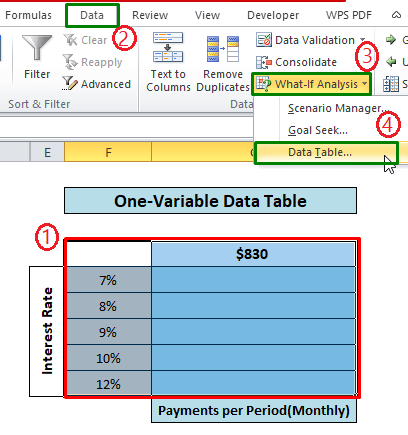
Nuturkeun léngkah-léngkah di luhur bakal muka jandela:
- Asupkeun referensi sél ( C5 ) pikeun sél input dina Sél input kolom
- Pencét OK .

Ahirna, urang meunang nilai pamayaran per période pikeun nilai cocog tina tingkat bunga taunan.
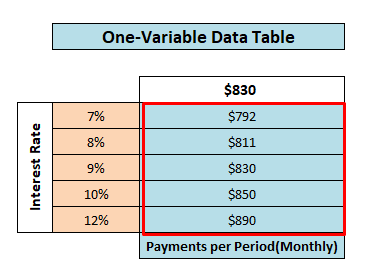
Maca deui: Table Data Teu Gawé dina Excel (7 Masalah & Solusi)
Bacaan Sarupa
- Kumaha Nyieun Hiji Va Tabel Data Riable Ngagunakeun Analisis Kumaha Lamun
- Lakukeun Analisis Kumaha-Upami Ngagunakeun Goal Seek dina Excel
- Kumaha Ngalakukeun Analisis Kumaha-Upami Ngagunakeun Skenario Manajer dina Excel
2. Tabel Data Dua-Variabel
Urang bisa ngagunakeun tabél data dua-variabel pikeun ngagambarkeun kumaha nilai béda dua variabel dina rumus tangtu ngarobah hasil tina rumus éta. Hayu urang ngagali kanaconto:
Dina conto ieu, urang nempatkeun rumus dina sél G4. Saluyu baris sél éta boga nilai béda nper jeung pakait kolom tina G4 sél nu ngandung kapentingan taunan béda nilai nilai.

Hayu urang tuturkeun léngkah-léngkah ieu di handap:
- Pilih nu tabél data babarengan jeung sél nu ngandung rumus .
- Pindah ka tab Data dina Pita Excel .
- Klik dina dropdown What If Analysis terus pilih Data Table.

Nuturkeun léngkah-léngkah di luhur bakal muka jandela:
- Asupkeun referensi sél (D6 ) pikeun sél input dina Baris sél input
- Asupkeun referensi sél (D5 ) pikeun sél input dina sél input Kolom
- Pencét OK .

Ahirna, urang nampi nilai pamayaran per période anu béda pikeun cocog suku bunga taunan sareng henteu aya periode pamayaran.

Maca deui: Kumaha Lamun Tabel Data Analisis Henteu Gawé ng (Masalah sareng Solusi)
Hal anu Perlu Diinget
- Seueur teuing tabel data dina lembar kerja bakal ngalambatkeun laju itungan Excel file.
- Henteu aya operasi salajengna anu diidinan dina tabel data sabab gaduh struktur anu tetep. nyelapkeun, mupus baris atawa kolom bakal nembongkeun pesen peringatan.
- Datatabél jeung variabel input pikeun rumus kudu aya dina lembar kerja anu sarua.
Kacindekan
Ayeuna, urang nyaho kumaha carana ngalakukeun What If Analysis jeung Data Table dina Excel. Mudah-mudahan, éta bakal nyorong anjeun ngagunakeun pungsi ieu langkung percaya diri. Aya patarosan atanapi bongbolongan tong hilap lebetkeun dina kotak koméntar di handap.

